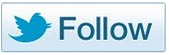ePub-Datei entpacken
(Auszug aus "ePub für (In)Designer — Mit InDesign Schritt für Schritt zum E-Book" von Sascha Heck & Yves Apel)
Nachdem Sie eine ePub-Datei aus InDesign exportiert haben, können Sie die Datei erst einmal nicht mehr weiterbearbeiten, da das ePub-Format an sich ein Leseformat ist. Wir zeigen Ihnen in den folgenden Abschnitten, wie Sie die ePub-Datei ganz einfach auseinandernehmen können, um somit jedes kleine Detail nachzubearbeiten. Die ePub-Datei ist ein komprimiertes Format – im Grunde eine ZIP-Datei, die sich aus vielen einzelnen Dateien zusammensetzt. Durch Entpacken der Datei erlangen Sie Zugriff auf diese Dateien. Dazu bieten sich folgende Programme an.
Springy
Ein besonderes Mac-Tool ist Springy (Anmerkung der data2type-Redaktion: das Tool wird leider nicht mehr weiterentwickelt). Hiermit können Sie die einzelnen Dateien aus dem ePub ansehen und auch editieren, ohne das Ganze zu entpacken. Es wird aber empfohlen, bei größeren Arbeiten an den Dateien – z.B. Suchen/Ersetzen-Routinen über mehrere HTML-Dateien hinweg – die Dateien richtig zu entpacken. Aber um kurz etwas zu ändern und zu testen, ist das Tool praktisch.
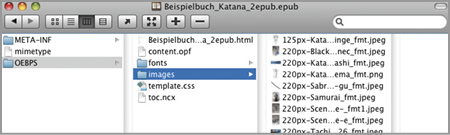
Abbildung: Springy kann in die ePub-Datei reinschauen, ohne sie zu entpacken.
Eine wichtige Option in den Programmvorgaben von Springy ist Preserve Macintosh content. Damit Ihre ePub-Datei nicht auf einmal unlesbar wird, sollte diese Funktion ausgeschaltet sein.
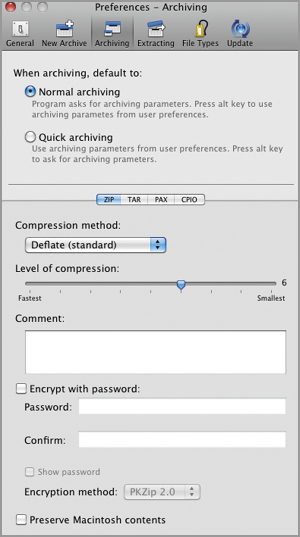
Abbildung: Die Option »Preserve Macintosh contents« deaktivieren.
Entpacken unter OS X via Zip-Tools
Da es sich bei einer ePub-Datei im Grunde um eine ZIP-Datei handelt, können Sie einfach an den Dateinamen statt .epub die Endung .zip anhängen (den Dialog, ob Sie das wirklich möchten, bestätigen) und entzippen das Ganze dann mit Hilfe eines Programmes wie StuffIt Expander Mac oder BetterZip 2. Das Mac-interne Unzip-Tool (Archive Utility.app unter Applications → Utilities) funktioniert hierfür leider in der Regel nicht.
Nach dem Entzippen erhalten Sie einen Ordner mit allen Dateien, die ein ePub ausmachen. Es gibt für jedes Kapitel eine eigene XHTML-Datei. Das »template.css« beinhaltet die Regeln für das Aussehen des E-Books. Im Ordner »Images« finden wir natürlich die Bilder. In der Datei »toc.ncx« werden die Infos zum Inhaltsverzeichnis gespeichert, die »Navigation Map«. Die Datei »content.opf« werden wir später nachbearbeiten.
Entpacken unter OS X via Terminal
Ohne Zip-Tool geht es auch. Starten Sie dazu das Terminal. Die Terminal-App finden Sie auf Ihrem Mac unter Applications → Utilities → Terminal.app. Das Terminal ist Teil des Betriebssystems und erlaubt dem Benutzer, mit dem Computer über eine sogenannte Bash-Shell durch die Kommandozeile zu interagieren. Verschieben Sie Ihre ePub-Datei zuerst in einen eigenen Ordner, ansonsten werden die Einzeldateien nachher überall verstreut sein.
- In dem simplen Fenster müssen Sie zuerst zum richtigen Ordner navigieren, in dem sich die ePub-Datei befindet. Tippen Sie also »cd« (change directory) und dann müssten Sie theoretisch den ganzen Pfad der ePub-Datei schreiben. Es geht aber auch einfacher: Klicken Sie im Finder auf Ihren Ordner und ziehen Sie ihn per Drag&Drop einfach ins Terminal-Fenster und Terminal ergänzt den Pfad.
cd /Users/sachaheck/Desktop/unzip_beispiel- Danach tippen Sie »unzip« und geben den Namen Ihrer ePub-Datei ein.
unzip unzip_beispiel.epubSie finden nun die extrahierten Dateien in Ihrem Ordner wieder.
Entpacken unter Windows
Für Windows gibt es ebenfalls etliche Werkzeuge, aber die gute Nachricht ist: Sie brauchen kein eigenes Tool, weil Windows schon ein Komprimierungstool im Betriebssystem eingebaut hat. Im Gegensatz zu OSX kann man das Systemtool sehr gut verwenden, um ePubs zu entpacken. Sie müssen nur bei Ihrer ePub-Datei die Endung zu .zip ändern, führen dann einen Rechtsklick darauf durch und wählen den Menüpunkt »Extrahieren«. Es erscheint ein Fenster, in dem Sie zuerst den Inhalt der ePub-Datei sehen können. Nach Betätigen des Buttons »Alle extrahieren« öffnet sich ein anderes Fenster, in dem Sie den Zielort bestimmen können. Danach wird alles entpackt.
Eine weitere Möglichkeit ist es, ein zusätzliches kleines Tool wie 7-Zip zu benutzen. Hier können Sie die ePub-Datei entpacken, ohne die Datei umbenennen zu müssen.
| << zurück | vor >> |
| Tipp der data2type-Redaktion: Zum Thema ePub & InDesign bieten wir auch folgende Schulungen zur Vertiefung und professionellen Fortbildung an: |
Copyright © dpunkt.verlag GmbH 2012
Für Ihren privaten Gebrauch dürfen Sie die Online-Version ausdrucken.
Ansonsten unterliegt dieses Kapitel aus dem Buch "ePub für (In)Designer" denselben Bestimmungen wie die gebundene Ausgabe: Das Werk einschließlich aller seiner Teile ist urheberrechtlich geschützt. Alle Rechte vorbehalten einschließlich der Vervielfältigung, Übersetzung, Mikroverfilmung sowie Einspeicherung und Verarbeitung in elektronischen Systemen.
dpunkt.verlag GmbH, Wieblinger Weg 17, 69123 Heidelberg, fon 06221-14830, fax 06221-148399, hallo(at)dpunkt.de